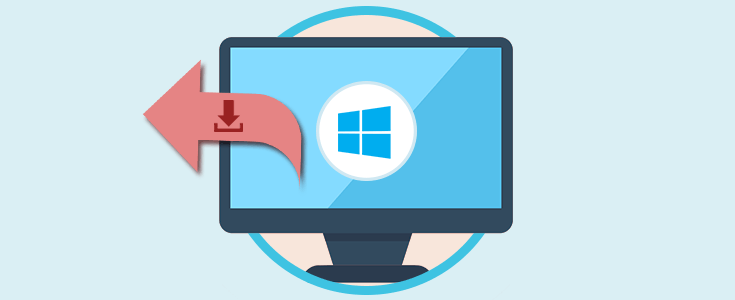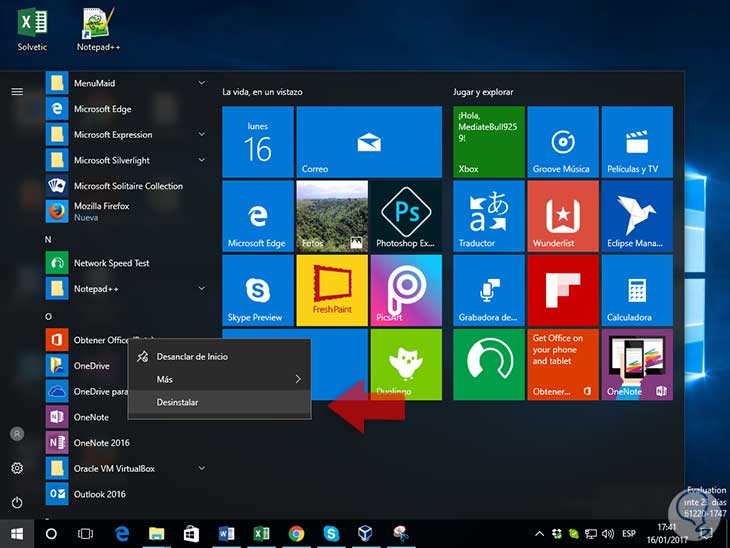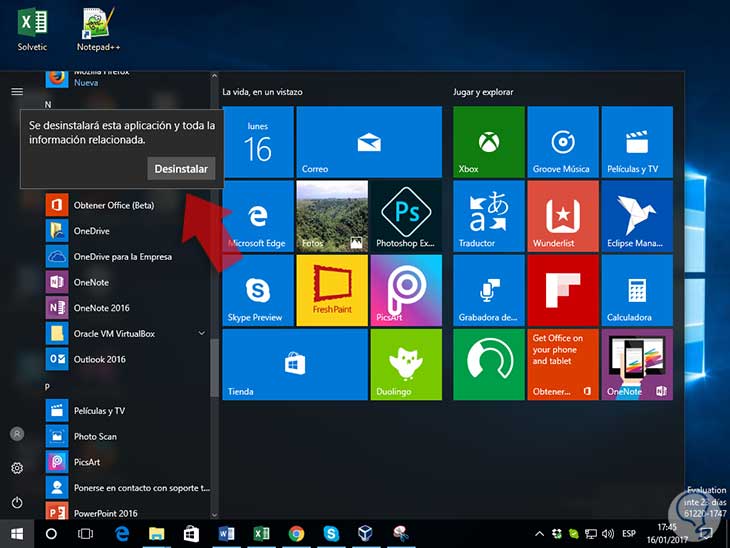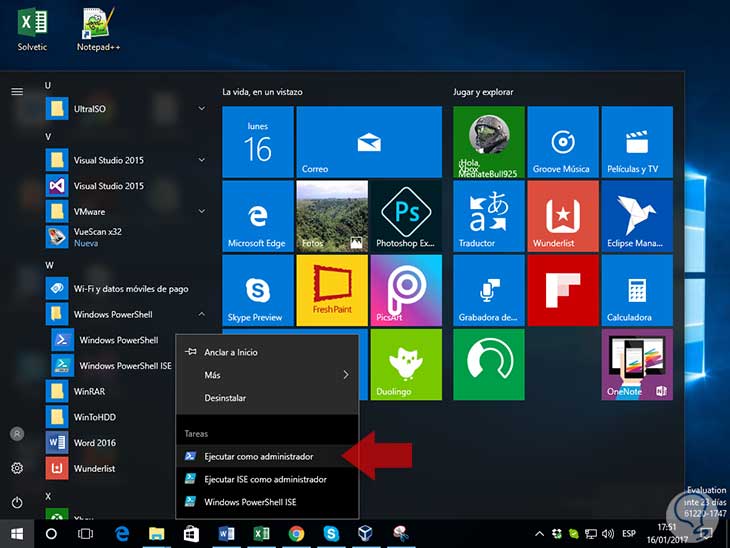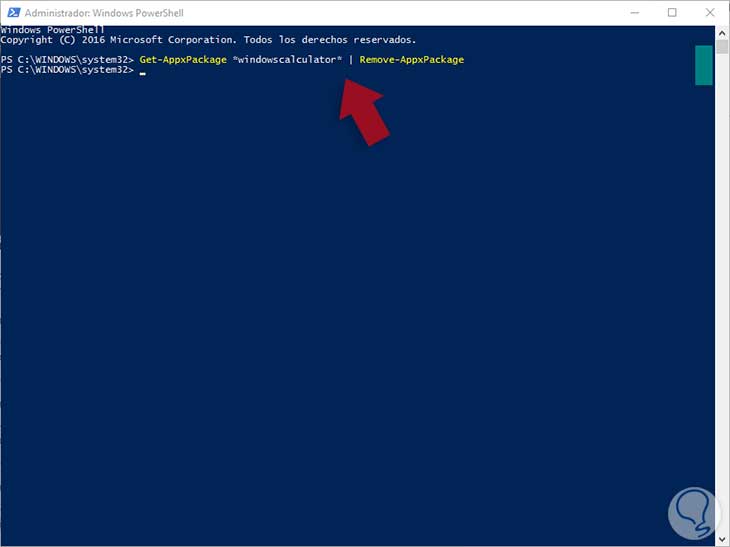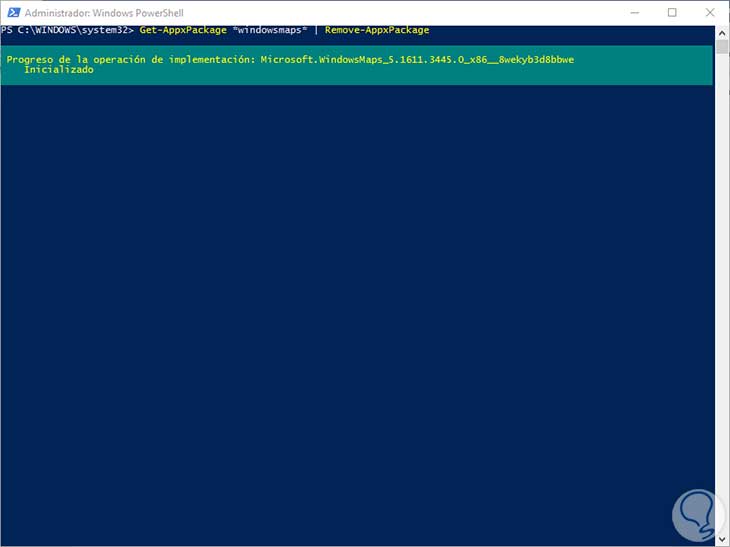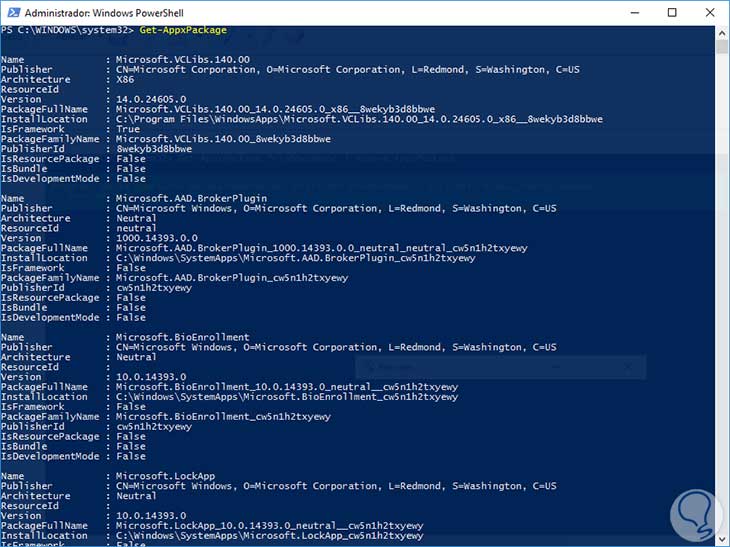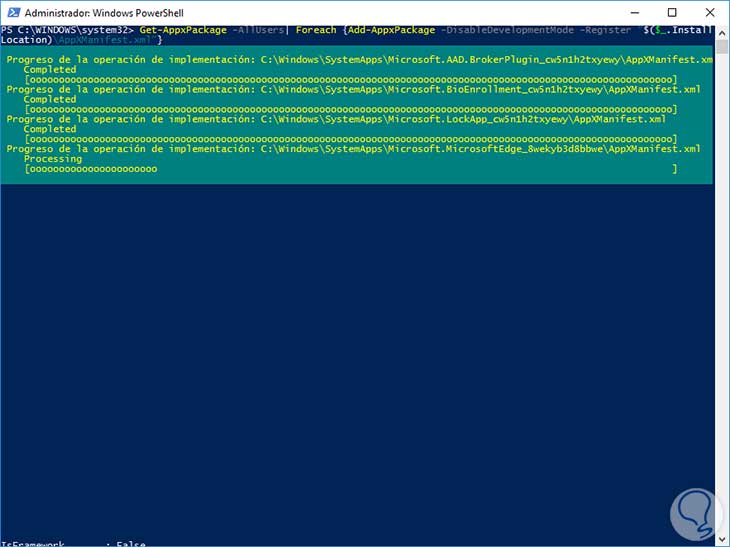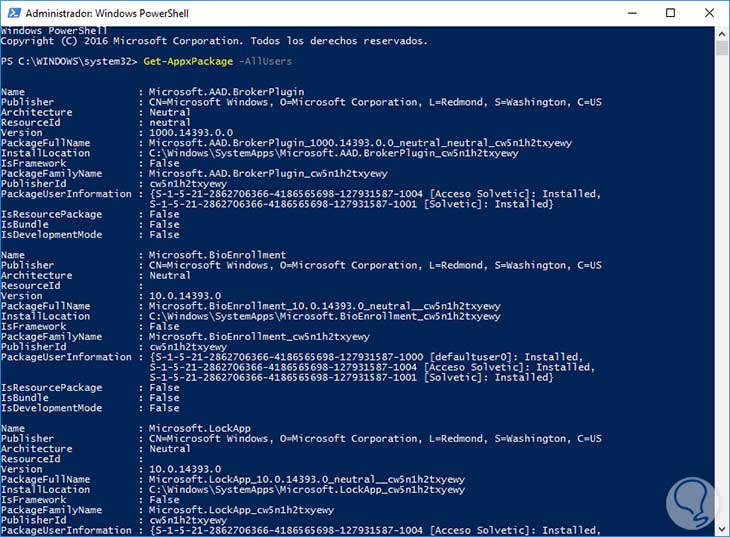Con la llegada de Windows 10 hace más de un año y a medida que se lanzan nuevas actualizaciones podemos ver como son añadidas nuevas aplicaciones por defecto del sistema que en muchas ocasiones causan un impacto visual al ejecutar el menú Inicio y la gran mayoría de estas no son usadas por nosotros.
Si deseamos eliminarlas del sistema, aunque no ocupen una cantidad considerable de espacio, podemos hacerlo de una forma sencilla y lo más importante es que si en algún momento deseamos tenerlas de nuevo también será posible de una forma nada complicada.
- Groove
- Mapas
- Fotos
- Tienda, etc.
1. Cómo desinstalar una aplicación de forma normal
Algunas de las aplicaciones que vemos integradas en Windows 10 nos permiten desinstalarlas de una forma sencilla, basta dar clic derecho sobre la aplicación y en el menú desplegado seleccionamos la opción Desinstalar
Esta opción no está disponible para todas las aplicaciones integradas de Windows 10, por el momento funciona en aplicaciones como:
- Obtener Office
- Obtener Skype
- Microsoft Solitaire Collection
Pulsamos en Desinstalar y de esta forma removemos dicha aplicación del sistema.
2. Cómo desinstalar una aplicación usando Windows PowerShell
Windows PowerShell se está posicionando como el gestor por defecto de línea de comandos en Windows 10 ya que nos permite tener un alcance mucho mayor que el conocido símbolo del sistema. Una de las ventajas que nos ofrece Windows PowerShell es la posibilidad de eliminar aplicaciones integradas usando un sencilla cmdlet y eliminando incluso las aplicaciones que no pueden ser desinstaladas de forma manual.
Para ejecutar esta tarea en Windows PowerShell debemos abrirlo como administradores dando clic derecho y seleccionando la opción Ejecutar como administrador.
La sintaxis que debemos usar para eliminar una aplicación integrada usando Windows PowerShell es la siguiente:
Get-AppxPackage *Nombre_App* | Remove-AppxPackagePor ejemplo, si deseamos desinstalar la aplicación Calculadora usaremos el siguiente cmdlet
Si deseamos eliminar la aplicación Mapas ingresaremos el siguiente cmdlet:
Algunas de las aplicaciones que podemos desinstalar usando Windows PowerShell son:
Get-AppxPackage *skypeapp* | Remove-AppxPackage
Get-AppxPackage *zunemusic* | Remove-AppxPackage
Get-AppxPackage *officehub* | Remove-AppxPackage
Get-AppxPackage *windowscamera* | Remove-AppxPackage
Get-AppxPackage *windowscalculator* | Remove-AppxPackage
Get-AppxPackage *solitairecollection* | Remove-AppxPackage
Get-AppxPackage *onenote* | Remove-AppxPackage
Get-AppxPackage *photos* | Remove-AppxPackage
Get-AppxPackage *windowsstore* | Remove-AppxPackage
- Microsoft Edge
- Windows Fedback
- Cortana
- Centro de Soporte
Como vemos gracias a un sencillo cmdlet tenemos la gestión completa sobre las aplicaciones integradas de Windows 10. Si deseamos obtener el listado completo de todas las aplicaciones instaladas en Windows 10 podemos usar:
cmdlet Get-AppxPackage
3. Cómo reinstalar una aplicación integrada que ha sido eliminada
Podemos usar Windows PowerShell para reinstalar de una manera sencilla aquellas aplicaciones que han sido desinstaladas y que es necesario por alguna razón usarlas de nuevo.
Podemos reinstalar todas las aplicaciones integradas en un solo comando para no reinstalar una a una y para ello podemos usar la siguiente línea en Windows PowerShell ejecutado como administrador:
Get-AppxPackage -AllUsers| Foreach {Add-AppxPackage -DisableDevelopmentMode -Register “$($_.InstallLocation)\AppXManifest.xml”}
De este modo reinstalaremos todas las aplicaciones integradas en Windows 10. Si deseamos reinstalar únicamente una aplicación usaremos el siguiente proceso. Desde Windows PowerShell ingresamos el siguiente cmdlet:
Get-AppxPackage -AllUsersEsto desplegará el listado completo de las aplicaciones:
A continuación debemos ejecutar el siguiente comando:
Add-AppxPackage -register "C:\Program Files\WindowsApps\Nombre_APP\AppxManifest.xml" -DisableDevelopmentModeEl nombre de la aplicación lo tomamos de la línea PackagefullName. De este modo reinstalaremos una aplicación en especial. Como vemos es un proceso sencillo el desinstalar o reinstalar cualquier aplicación integrada en Windows 10 y de esta manera tener un control más específico sobre estas.